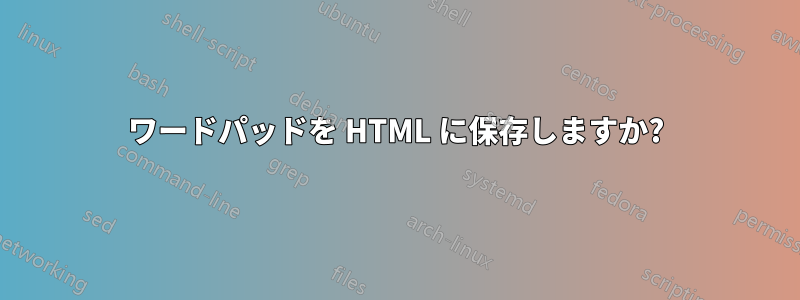
MS WordPad ファイル (基本的には RTF) を HTML として保存する方法はありますか?
ドキュメントを編集し、すべてのスタイルを作成して HTML として保存したいのですが、オンラインの無料ツールを探す代わりに、ワードパッドから直接 HTML として保存する方法 (アドインまたは拡張機能など) はありますか?
答え1
リブレオフィスRTF ドキュメントを開き、HTML にエクスポートします。サイトから多くのプラットフォーム用のコンパイル済みバイナリをダウンロードできます。
テストしたことはないのですが、ファイルを開くダイアログに RTF オプションがあります。HTML へのエクスポートは、以前試したときには妥当に見えましたが、スタイルについて強い印象を持ったことがないので、忠実度を保証することはできません。
編集:
たまたま今、(関係のない目的で)ターミナルに入力したところeix rtf、興味があるかもしれない項目がいくつかポップアップ表示されました。要約リスト:
- app-text/rtf2html
ホームページ: http://rtf2html.sourceforge.net/
説明: RTF から HTML へのコンバーター。
ライセンス: LGPL-2.1- app-text/unrtf
ホームページ: http://www.gnu.org/software/unrtf/unrtf.html
説明: RTF ファイルをさまざまな形式に変換します
ライセンス: GPL-2- dev-python/rtf2xml
ホームページ: http://rtf2xml.sourceforge.net/
説明: Microsoft RTF ファイルを構造化 XML に変換します
ライセンス: GPL-2
これらのうち、rtf2html バージョン 0.19.3 と 0.20.1 は Gentoo によって安定していると見なされています。
答え2
ダウンロードしてみるRTFコンバータコマンドラインアプリケーションを使用して使用しますrtf2html.exe は、フォルダ内bin\release。
この方法を使用すると、ファイルを簡単に一括変換できるはずですが、すべての自動変換と同様に、最終結果が元のソースと似ていることを視覚的に確認してください。
もちろん、Word がインストールされている場合は、それを使用することもできます (マクロまたは VBScript を使用して自動化することもできます) が、HTML の品質に関しては期待しないでください。
答え3
WordPad ドキュメントを開く: コンピューターで WordPad を起動し、HTML として保存するドキュメントを開きます。
「ファイル」をクリックします。ワードパッド ウィンドウの左上隅にある「ファイル」メニューをクリックします。
「名前を付けて保存」を選択します。表示されるドロップダウン メニューから、「名前を付けて保存」をクリックします。
保存場所を選択します。HTML ファイルを保存するコンピューター上の場所に移動します。
ファイル名を入力します。「ファイル名」フィールドに HTML ファイルの希望する名前を入力します。ファイル名の末尾には必ず「.html」拡張子を付けてください (例:「example.html」)。
答え4
PCをお使いの場合は、すべてのコードを「メモ帳」にコピーして貼り付け、ファイルを.htmlとして保存するのが最善の選択肢です。
Mac の場合は、ユーザーが .html ファイル形式で保存できる無料のテキスト エディターがいくつかあります。
コードを記述してファイルを保存するには、Cloud 9 IDE がよい方法だとわかりました。ライブ プレビュー オプションを備えたインターネット ベースの使いやすいツールです。ファイルはクラウドに保存されるため、どこからでもどのコンピューターでも使用でき、自分のコンピューターに保存することもできます。


